▼概要
こちらの記事では、NUKE STUDIOからエクスポート機能を使用した際に問題が発生した場合の対処方法について紹介します。
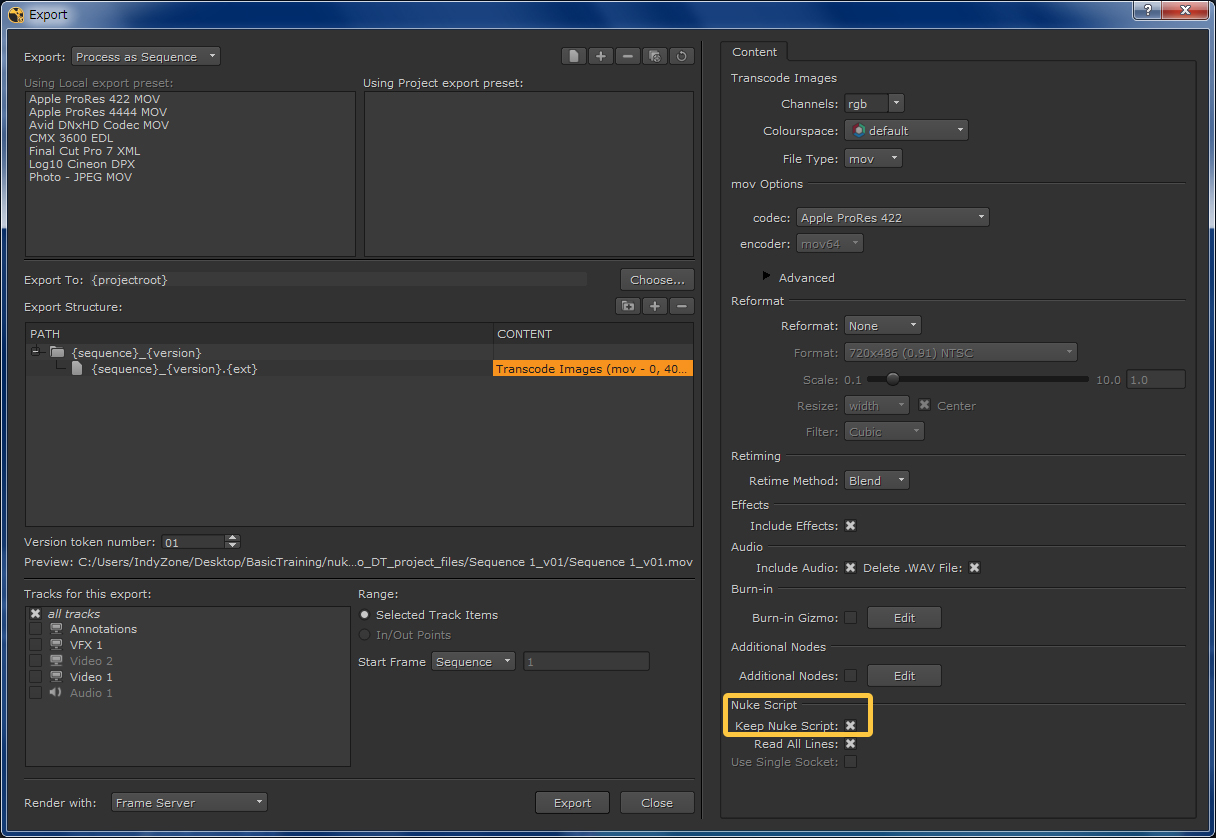
▼詳細
NUKE STUDIOからエクスポートが行えない場合は、最初に以下の内容を実行することをお勧めします。
タグを消去する
タグがクリップに適用され、これらのタグとエクスポートプロセスとの間に矛盾がある場合に、エクスポートエラーが発生することがあります。
タグを消去するには、以下の操作を行います。
- タイムライン上のすべてのクリップを選択します。
- 右クリックのメニューから、[Tags]> [Clear Tags]を選択します。
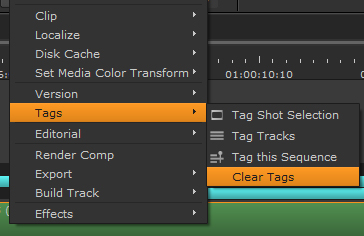
- エクスポートを再度試します。
デフォルトのNUKE STUDIOプリセットを使用して検証する
カスタムプリセットを使用してエクスポートを行っている場合は、NUKE STUDIOのデフォルトプリセットの1つを使用してエクスポートを試し、引き続き問題が発生するかどうかを確認することをお勧めします。
デフォルトのプリセットで検証して、エクスポートが動作する場合は、カスタムプリセットに問題があることを意味します。使用しているカスタムプリセットを見直し、次の項目を確認してください。
- すべてのファイルディレクトリパスが正しく、読み取り/書き込みの権限があること
- [Content]タブの情報が正しいこと。例えば、Nuke Project Fileの[Content]タブで正しいWriteノードが選択されている、等
- リタイムされたフッテージを含めてエクスポートしたい場合は、Exportウィンドウで[Apply Retimes]チェックボックスにチェックしていること
ローカルで検証する
すべてのプロジェクトのファイルがローカルマシン上に存在することを確認し、ネットワーク上のディレクトリではなくローカルのディレクトリへのエクスポートをお試しください。
異なるファイル形式でのエクスポートを試す
現在、異なるファイル形式をエクスポートを試されている場合は、DPX-10bitでエクスポートを行い、この問題がファイル形式に依存しているかどうかを確認してください。
シーケンスのサイズを小さくする
場合によっては、長いコンフォームシーケンスがあると、エクスポートに問題が生じることがあります。このような場合は、シーケンスを複数のプロジェクトに分割し、エクスポートで引き続き問題が発生するかどうかを検証することをお勧めします。
上記の操作を行っても問題が解決しない場合は、この問題を再現可能なサンプルプロジェクトファイルおよびご使用のエクスポートプリセットを、弊社サポートまでご連絡下さい。
ご使用のエクスポートプリセットをサンプルプロジェクトファイル内に含めるには、ご使用のプリセットをエクスポートウィンドウの「Using Project Export Preset」ボックスにドラッグ&ドロップするだけです。その状態のプロジェクトファイルを保存し、ご連絡ください。
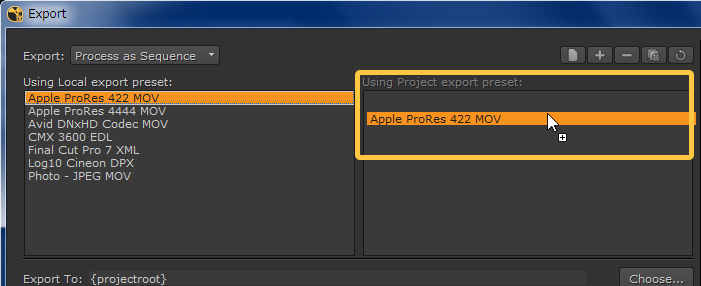
▼NUKE STUDIOからのエクスポートが正常に行えない場合の回避方法
上記のすべての手順を実行しても引き続きNUKE STUDIOからエクスポートが行えない場合は、次の手順を行うことで、プロジェクトをエクスポートすることができます。
- プロジェクトを開き、Export ウィンドウに移動します。
- 使用しているプリセットで、[CONTENT]の[Transcode Images]を選択します。
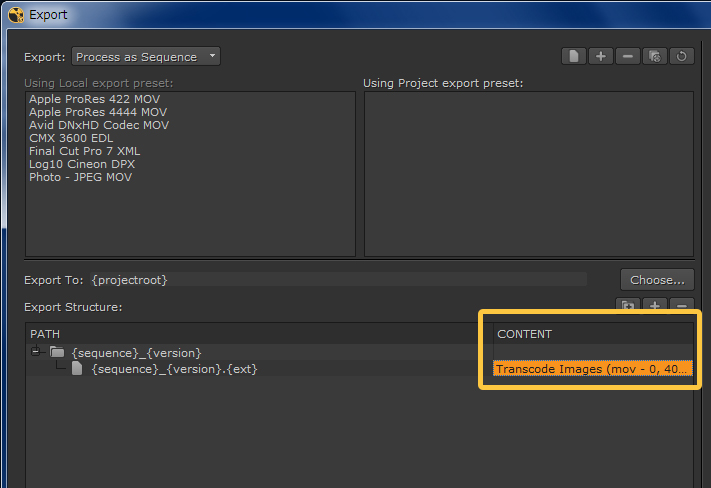
- 次に、[Content]タブで[Keep Nuke Script]が有効になっていることを確認します。
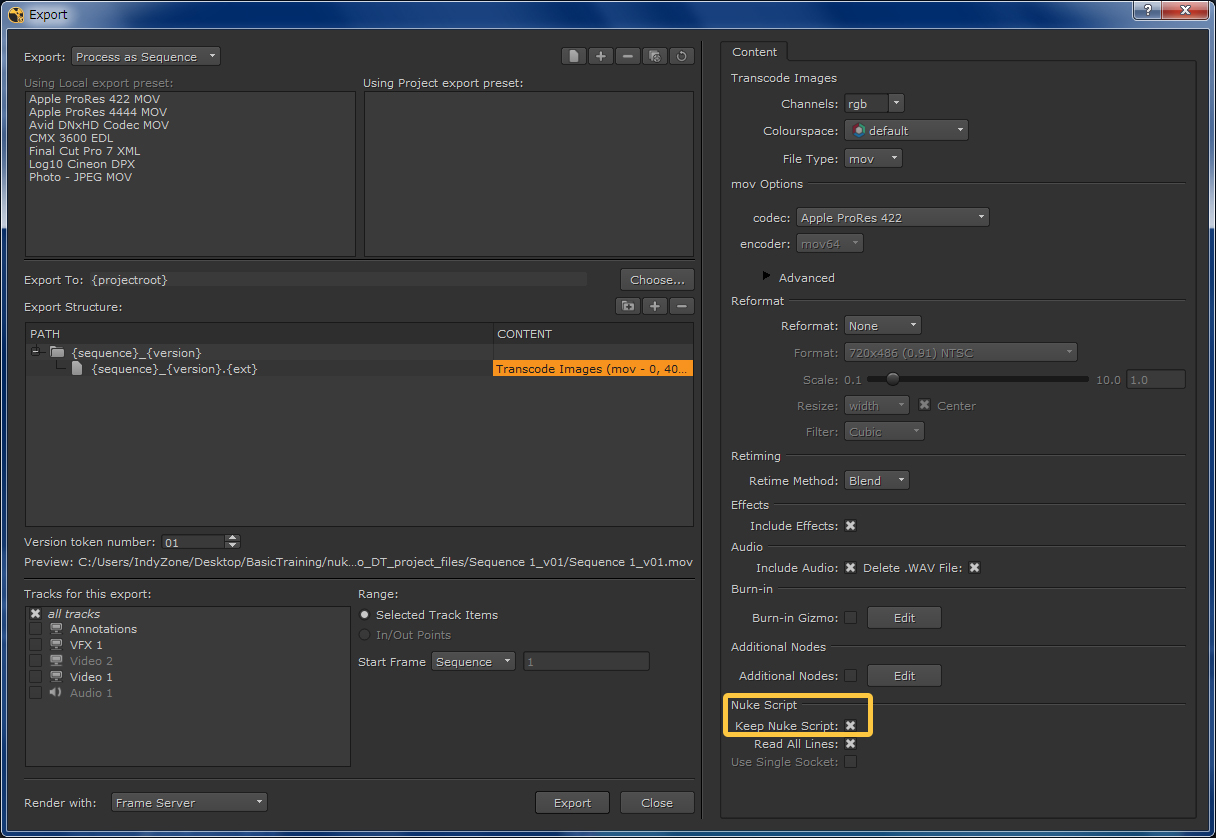
- Exportを選択します。
- エクスポートが失敗すると表示されることがありますが、エクスポートディレクトリの場所に移動すると、 「.nk」ファイルが作成されているはずです。
- この 「.nk」ファイルを[Open Comp]で開き、Writeノードからレンダリングします。
結果:これは失敗したシーケンスのエクスポートと一致するレンダリング結果を生成します。
※参考リンク
